Windowsエクスプローラーまたはその他のアプリの上部を覆う白いバー
ユーザーから、ファイルエクスプローラー(File Explorer)やChrome 、または(Chrome)Windows 11/10の他のアプリケーションの上部に白いバーが表示されることがあります。バーは使用できず、右クリックしても何も起こりません。問題は、グラフィックス、画面の解像度、およびモニターに関連しています。この投稿は、問題の解決に役立ちます。
(White Bar)エクスプローラー(Explorer)の上部を覆う白いバー
Windows Explorer、Chrome、Teams、またはその他のアプリの上部に白いバーが表示されている場合は、問題の解決に役立つと思われる提案があります。これは、解像度またはスケーリングの問題が原因で発生します。GPUがアプリをスケーリングできないか、解像度が正しくないために白いバーが表示されます。
- (Change Screen Resolution)NVIDIAコントロールパネル(NVIDIA Control Panel)を使用して画面解像度を変更します。
- (Scale Full Screen)インテルHDグラフィックス(Intel HD Graphics)のフルスクリーンスケール
- デスクトップウィンドウマネージャー(Desktop Window Manager)プロセスを再起動します。
これらのソリューションのいずれかを実行するには、管理者権限が必要になる場合があります。
1] NVIDIAコントロールパネル(NVIDIA Control Panel)を使用して画面解像度を変更(Change Screen Resolution)します。
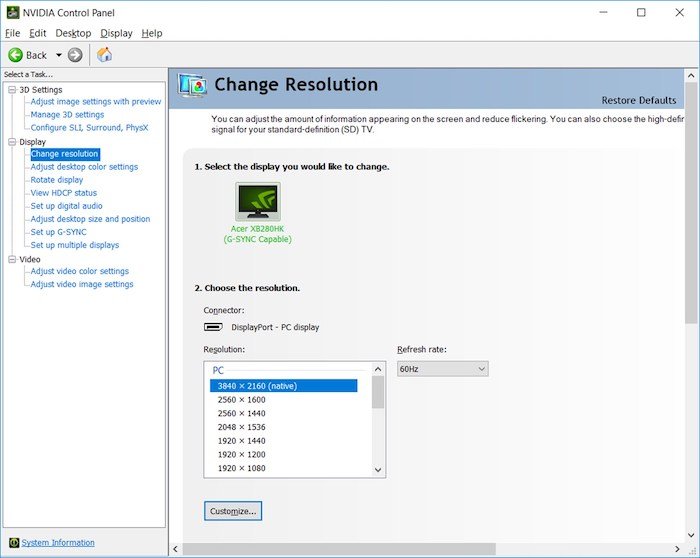
- (Right-click)デスクトップの何もない領域を 右クリックし、[ NVIDIAコントロールパネル(NVIDIA Control Panel)]オプションを選択します。
- [表示設定](Display Settings)に切り替えて、[解像度の変更]を選択します
- 解像度が正しい場合でも、何にでも変更して確認してください。
- 古い解像度または画面に最適な解像度に再度変更して、適用します。
この方法と次の方法では、ドライバーの問題が原因で発生する不要な白いバーを削除します。
2]インテルHDグラフィックス(Intel HD Graphics)のフルスクリーンスケール(Scale Full Screen)
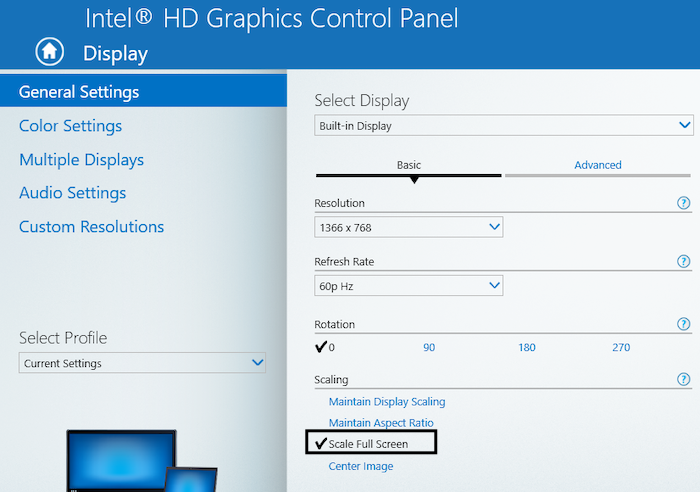
- (Right-click)デスクトップを右クリックして、インテルHDグラフィックス(Intel HD Graphics)設定を選択します
- 設定で、[表示(Display)]を見つけ、[全画面(Scale Full Screen)表示]オプションを選択します。
- [アプリケーション設定の上書き](Override Application Settings)オプション でチェックボックスがオンになっていることを確認してください。
これにより、IntelHDグラフィックス設定が(Intel HD)Windowsではなくフルスクリーン解像度の処理方法を決定するようになります。Windowsの表示設定では、アップスケーリングを設定できますが、問題が発生した可能性があります。
3]デスクトップウィンドウマネージャー(Desktop Window Manager)プロセスを再起動(Restart)します
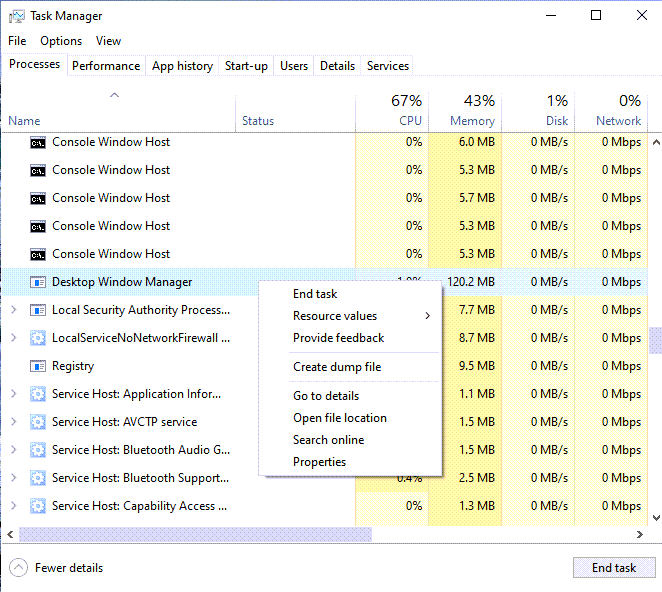
これは1回限りの問題である可能性があり、DesktopWindowManagerを再起動する(Desktop Window Manager)とこれを解決できます。
- (Right-click)タスクバーを右クリックして、[タスクマネージャー]を選択します(Task Manager)
- [プロセス(Processes)]タブで、デスクトップウィンドウマネージャー(Desktop Window Manager)を見つけます。
- それを右クリックして、終了タスクを選択します。
- サインアウトしてから再度サインインすると、白いバーが表示されなくなります。
他に何も機能せず、問題が最近発生した場合は、コンピューターを良好な状態に復元してみてください。問題の原因となったものはすべて元に戻すことができます。ただし、更新するものやWindows(Windows)が更新プロセスを通じて行うことを注意深く監視することにより、問題の原因を突き止める必要があります。
同様の読み方(Similar read):最大化されたウィンドウでは、画面の上部に空白が残ります。
Related posts
Display Windows 10のこのPC folderの任意のファイル、フォルダ、プログラム
Add Tabs Windows 10 Explorer&その他のPrograms TidyTabs
Fix CD/DVD drive Windows Explorerには表示されていません
File Explorer and Windows Explorerの開き方:12の方法
Windowsエクスプローラが動作を停止しました[解決済み]
WindowsでファイルエクスプローラーまたはWindowsエクスプローラーを改善する15の方法(すべてのバージョン)
Best無料Color Calibration Tools Windows 10用
Windows 10でWireless Display featureを追加して削除する方法
Fix Wireless Display Install Windows 10のErrorに失敗しました
Windows 10でゲームをプレイするときの画面は薄暗くなります
Windows 10 Color Calibrationはリセットを保ちます
Windowsエクスプローラでドライブを非表示にする方法
Windows 11/10からFitへのOverscanを画面に修正しました
Fix Screen Dims Windows PCのフルスクリーンでゲームをプレイするとき
Windows 10上の画面上に表示されるドットが表示されています10がWhite
Windows 10でStartupでOperating SystemsのDisplay Listに変更Time
Display Cacheのリセットまたはクリアする方法
MicrosoftDisplayDockを使用せずにWindows10MobileでContinuumを使用する方法
Set Windows 10の複数のモニター用の異なるDisplay Scaling level
Vistalizatorを使用したWindows7でのインストールと新しい表示言語への変更
